Sie wollen wissen So ändern Sie DNS auf Android? Standardmäßig verwenden Sie die DNS-Server Ihres Internetdienstanbieters, müssen sich aber nicht daran halten. Es gibt mehrere Gründe, DNS-Server von Drittanbietern zu verwenden. Sie können schneller sein als die Server Ihres Anbieters, bieten erweiterte Sicherheitsfunktionen und können dabei helfen, Internetzensurfilter zu umgehen.
Es gibt mehrere kostenlose Dienste zur Auflösung von Domainnamen, zu denen Sie wechseln können. Wenn Sie eines davon im Sinn haben, aber nicht wissen, wie Sie das DNS in Android ändern können, zeigen wir Ihnen, wie Sie es tun können.
Schritte zum Ändern von DNS
Die folgenden Schritte führen Sie leicht dazu, das DNS auf Ihrem Android zu ändern, und auf diese Weise können Sie Ihre Ressourcen optimal nutzen.
Schritt 1. Öffnen Sie Ihre WLAN-Einstellungen und tippen Sie auf das von Ihnen verwendete WLAN-Netzwerk.
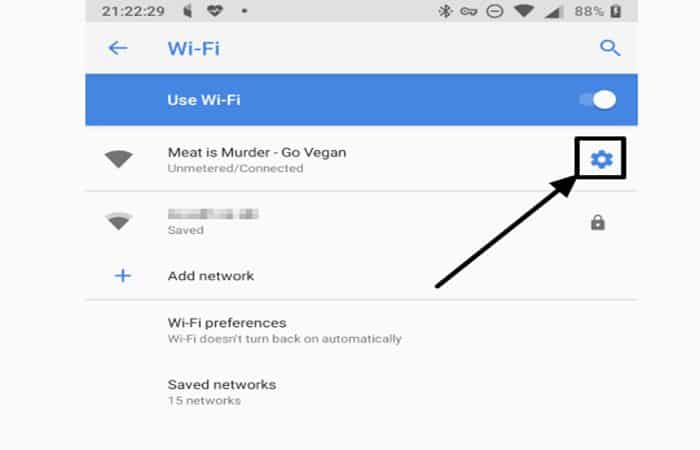
Schritt 2. Nun müssen Sie einige Einstellungen ändern. Die Möglichkeit, es zu ändern, ist ein Thema, das je nach Android-Geräten variiert.
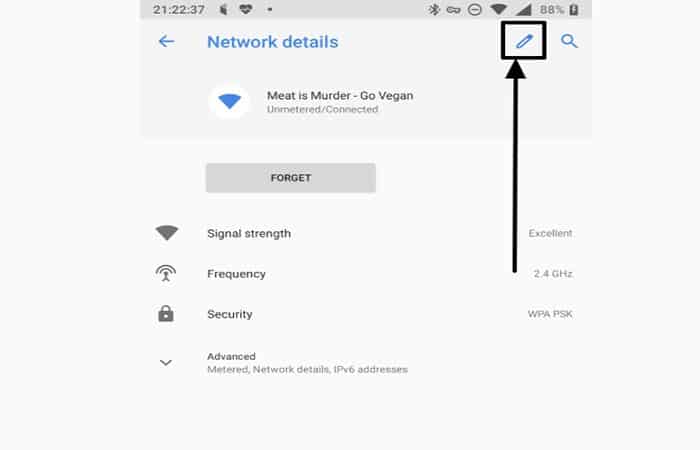
Schritt 3. Hier müssen Sie das erweitern „Erweiterte Optionen“ und ändern Sie die „IP-Konfiguration“ ein statisch.
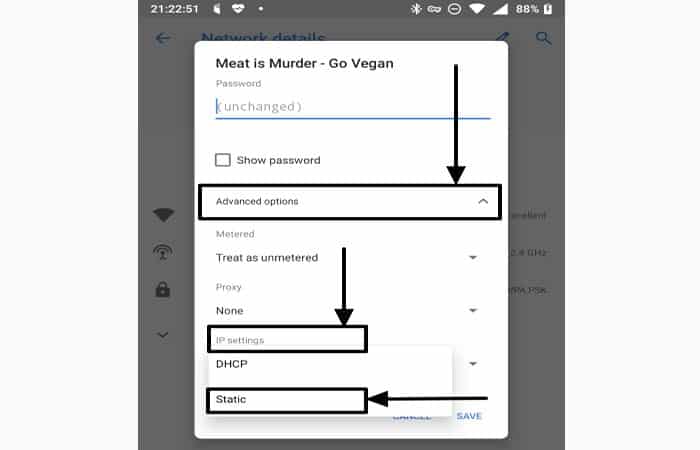
Schritt 4. Scrollen Sie nun etwas nach unten, stellen Sie die gewünschte DNS-Adresse ein. Wie bei allen anderen DNS-Einstellungen müssen Sie in eine primäre und eine sekundäre DNS-Adresse eingeben „DNS1“ Ja „DNS2“ beziehungsweise.
Sie müssen auch eine IP-Adresse konfigurieren, die von Ihrem Smartphone verwendet wird, während Sie sich mit demselben Wi-Fi-Netzwerk verbinden, und die Adresse von „Tor“, das ist im Grunde die IP-Adresse Ihres WLAN-Routers.
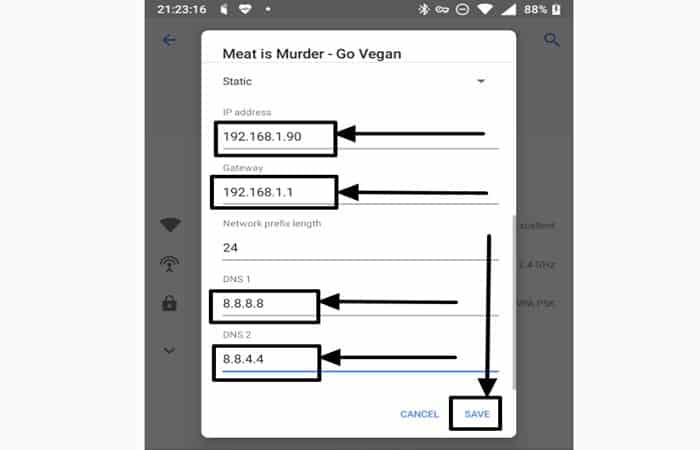
Wenn Sie fertig sind, tippen Sie auf „Behalten“. Wiederholen Sie dasselbe für alle Wi-Fi-Zugangspunkte, auf die Sie Zugriff haben. Beim Ändern der IP-Adresse von „DHCP“ zu „Statisch“, müssen Sie auch die Konfiguration Ihres WLAN-Routers entsprechend ändern. Dies ist ein Problem, das je nach Router-Hersteller und spezifischem Modell variieren kann.
Wenn Sie also nicht so technisch versiert sind, empfehlen wir diese Methode nicht, um die DNS-Einstellungen auf Ihrem Android-Gerät zu ändern. Wenn Sie die Einstellungen nicht entsprechend ändern, können Sie möglicherweise keine Internetverbindung von Ihrem Gerät aus herstellen.
- Es gibt auch eine andere großartige Möglichkeit, DNS unter Android zu ändern.
Android DNS Changer (kein Root) – Zweiter und bester Weg
Hier erfahren Sie, wie Sie DNS unter Android am sichersten und einfachsten schnell ändern können.
Schritt 1. Laden Sie „DNS Changer (No Root – IPv6 – All connections)“ aus dem Google Play Store herunter und installieren Sie es.
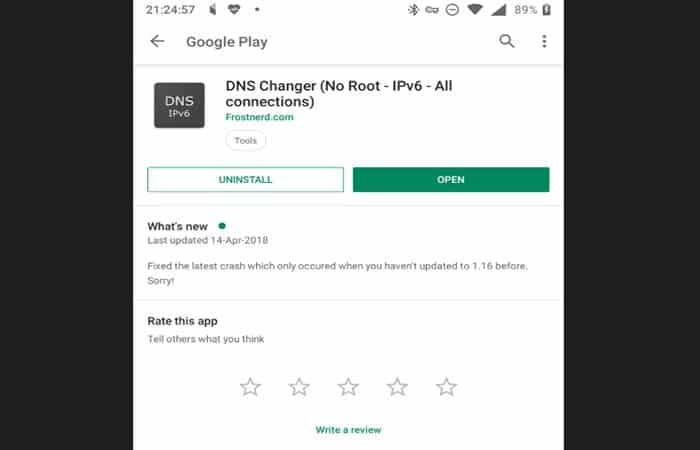
Schritt 2. Geben Sie nun Ihre bevorzugte DNS-Adresse ein in „DNS1“ Ja „DNS2“, entsprechend dem primären und sekundären DNS Ihres gewünschten DNS-Servers.
Schritt 3. Wenn Sie mit der Einrichtung der Adressen fertig sind, tippen Sie auf „Start“.
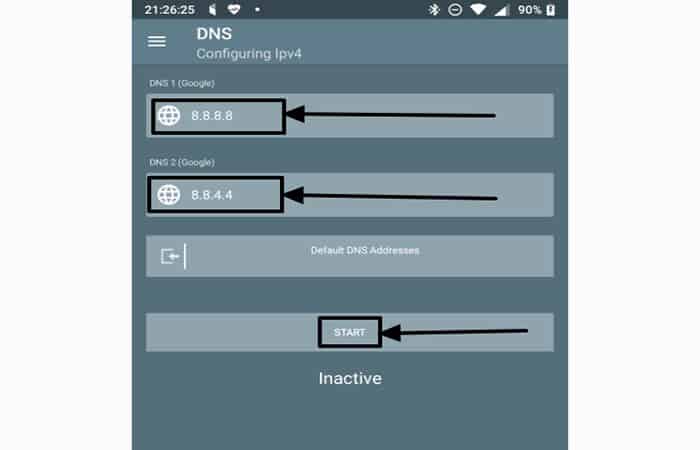
Schritt 4. Jetzt erscheint eine Meldung, wenn Sie die Anwendung zum ersten Mal verwenden. Einfach berühren „Nicht mehr anzeigen“ und berühren „Akzeptieren“.
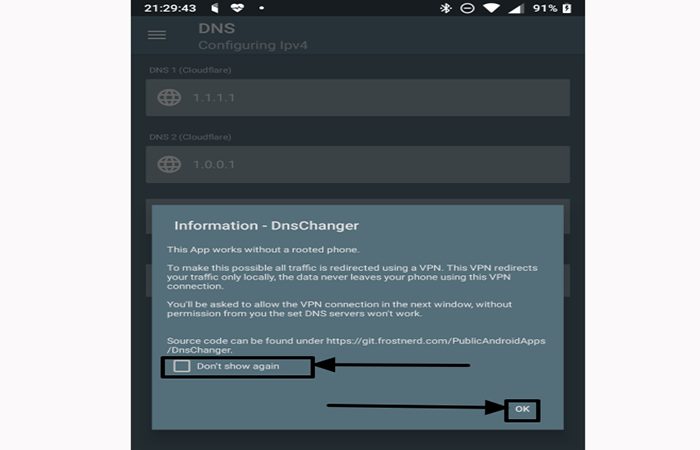
Schritt 5. In diesem Moment erscheint eine VPN-Verbindungsanfrage von Ihrem Android-System, die Sie berühren müssen „Akzeptieren“.
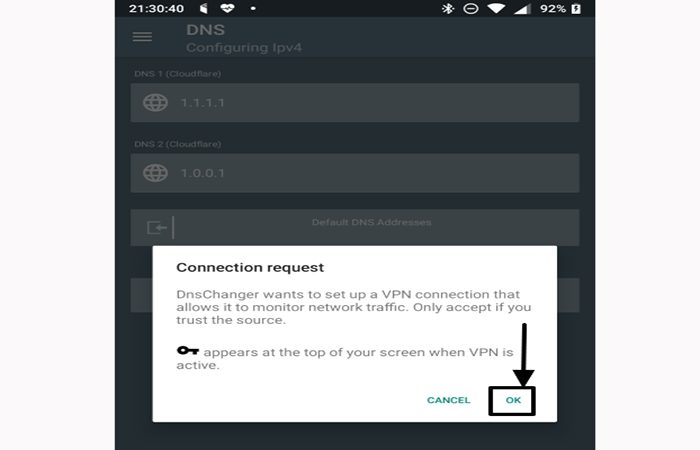
Schritt 6. Ihr gewünschter DNS-Server wird sofort gestartet und alle Ihre Anfragen werden vom ausgewählten DNS bearbeitet, wobei die DNS-Einstellungen des Routers oder die von mobilen Daten überschrieben werden.
Schritt 7. DNS Changer ist eine intelligente App, und jedes Mal, wenn Sie DNS-Server ändern, wird der DNS-Servername angezeigt, um sicherzustellen, dass Sie die richtigen Details eingeben. Darüber hinaus können Sie auch andere Adressen auswählen, indem Sie auf . tippen „Standard-DNS-Adressen“ und tippe auf „Hinzufügen“ im neuen Menü.
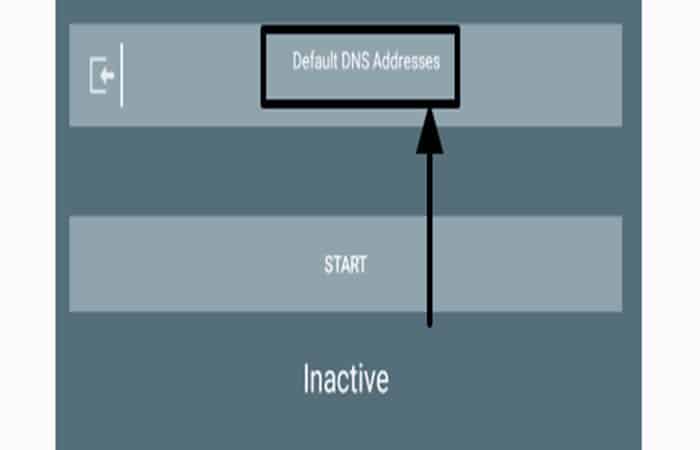
Wenn Sie einen bereits in der Liste vorhandenen DNS-Server verwenden möchten, können Sie direkt auf den ausgewählten DNS tippen, um ihn zu konfigurieren, ohne die Serveradressen manuell eingeben zu müssen. Sehr leicht!
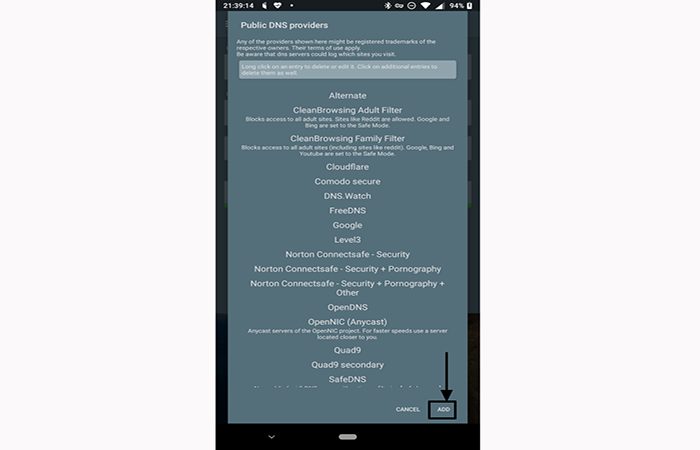
Schritt 8. Um zu den Standard-DNS-Einstellungen zurückzukehren, tippen Sie auf „Halt“ im Hauptanwendungsfenster.
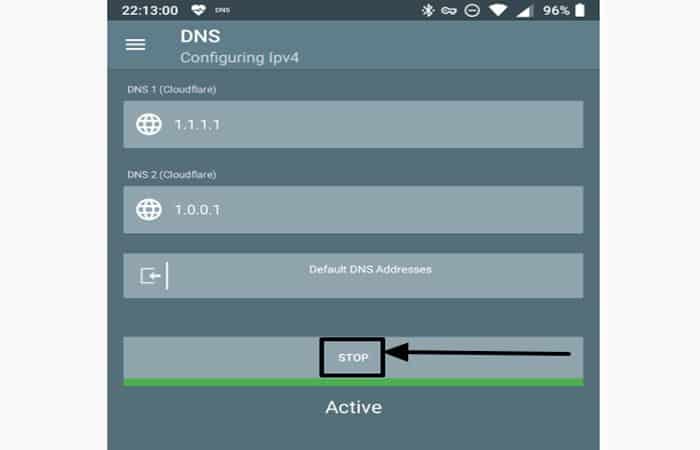
Diese DNS-Changer-App funktioniert auch auf nicht gerooteten Android-Geräten. Sie müssen also nicht umständlich Ihr Gerät rooten und zahlreiche Schwachstellen riskieren, nur um den DNS-Server darauf zu ändern.
Was ist DNS?
Wir alle kennen verschiedene Websites, die wir regelmäßig besuchen. Ja, es ist leicht, sich die Namen von Seiten wie facebook.com, google.com zum Beispiel zu merken. Aber was im Hintergrund passiert, ist möglicherweise nicht so einfach wie das Speichern von Aliasen für Ihre Lieblingswebsites.
Sie haben immer Hunderte von Kontakten in Ihrer Liste gespeichert, aber sobald Sie sie anrufen, berühren Sie einfach ihre Namen und ihre Nummern werden sofort angerufen. Das gleiche gilt für Websites. Alles, was mit dem Internet verbunden ist, hat eine IP-Adresse.
Da Websites ein integraler Bestandteil des Internets sind, haben sie auch eindeutige IP-Adressen. Jedes Mal, wenn Sie versuchen, eine zu öffnen, wird die Anfrage an etwas namens DNS gesendet, das Akronym für Domain Name System, das die Verbindung zur Website durch Suchen herstellt für die mit dieser Site verknüpfte IP-Adresse.
Domain Name Systeme (DNS) sind also das Telefonbuch des Internets. Sie greifen online über Domainnamen auf Informationen zu, da es einfacher ist, sich Wörter als Zahlen zu merken. Das heißt, die IP-Adresse von Facebook.com lautet 157.240.10.35
Aus diesem Grund übersetzt ein DNS-Dienst Domänennamen in IP-Adressen, damit der Webbrowser die Site laden kann, auf die Sie zugreifen möchten.
Letzte Worte
DNS ist eine Art Verzeichnis, in dem Website-Adressen und zugehörige IP-Adressen gespeichert werden. Dies ist, was DNS kurz gesagt ist. Aber nicht alle DNS ist gut. Einige sind schnell, während andere möglicherweise nicht mithalten.
Sie können Ihr Internet weiterhin nutzen, ohne jemals den DNS ändern zu müssen, da der ISP bereits über einen eigenen DNS verfügt oder einen DNS eines Drittanbieters verwendet. Das Ändern des DNS unter Android ist nicht so schwierig und zu wissen, wie man das DNS unter Android ändert, kann Ihnen helfen, Ihr Internet schneller als zuvor zu machen und die Reaktionszeit zu verbessern, wenn Sie Spiele spielen möchten. Multiplayer Spiele.
Wählen Sie einfach einen DNS-Server aus und führen Sie einen Geschwindigkeits- und Ping-Test durch, bevor Sie alle Ihre Online-Aktivitäten über den ausgewählten Server ausführen. Wir hoffen, dass unser Beitrag zum Ändern des DNS unter Android für Sie von großem Nutzen ist.
Sie könnten auch interessiert sein an: Die besten Android-Apps im Jahr 2020







